时间:2014-09-15 17:28:00 作者:yongxin 来源:系统之家 1. 扫描二维码随时看资讯 2. 请使用手机浏览器访问: https://m.xitongzhijia.net/xtjc/20140915/26625.html 手机查看 评论 反馈
找到“计算机管理”,双击进入,在左侧的树形目录中找到 “存储”下面的“磁盘管理”,单击。
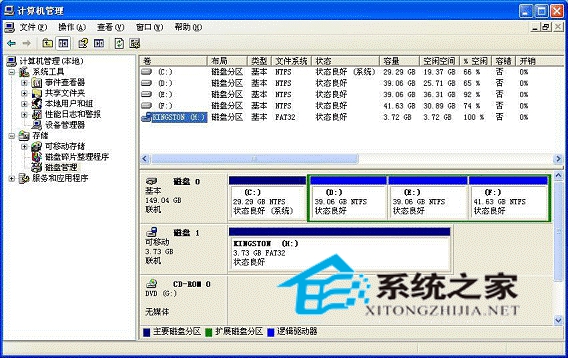
在上图右侧中发现U盘的盘符(H盘)在上面右击。
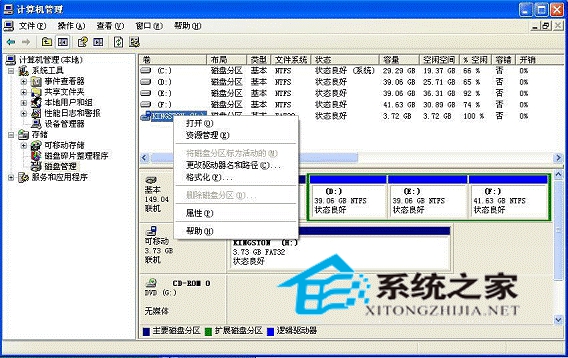
选择“格式化”菜单进入。

将“文件系统”和“分配单位大小” 按照上图进行设置,然后一直按“确定”按钮, 等待格式化化完成即可。
总结:
“开始”菜单,“控制面板”,“管理工具”,“计算机管理”,“存储”,“磁盘管理”,然后在右侧找到U盘相应的盘符,右击“格式化”,设置格式化参数,一直按“确定”,等待格式化完成。
如此一来,我们便完成了U盘的彻底格式化工作。从总结中可以看出,对U盘进行彻底格式化操作步骤并不繁琐,还是比较简单的。大家的U盘如果需要彻底格式化,可以按照这个步骤来进行。
发表评论
共0条
评论就这些咯,让大家也知道你的独特见解
立即评论以上留言仅代表用户个人观点,不代表系统之家立场